|
Cliquez sur chaque image pour l'agrandir.
Dans BlueJ :
- Menu Outils,
item Submit...
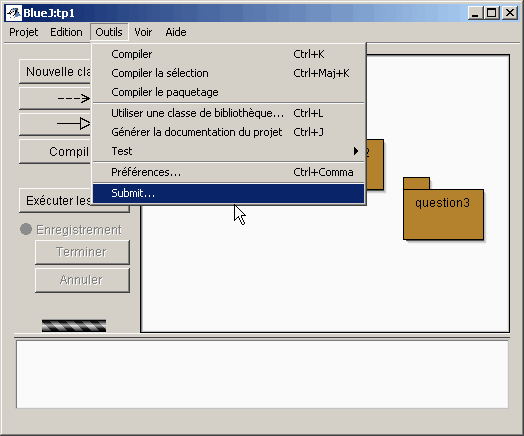
- Browse,
puis rendre_TP_IN413,
puis (en général) tp1_en_binome,
puis OK,
puis bouton Submit
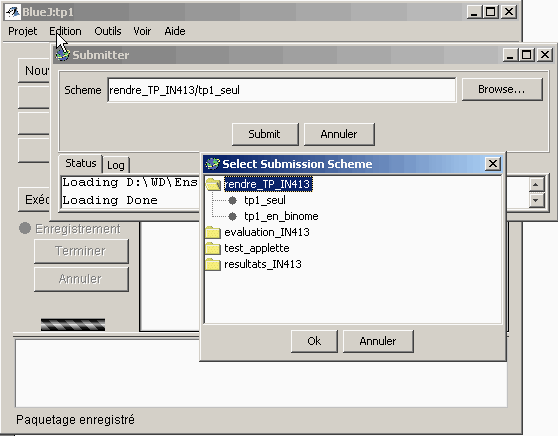
- Entrez votre login,
votre mot de passe,
et (en général) le login de votre binôme,
puis OK
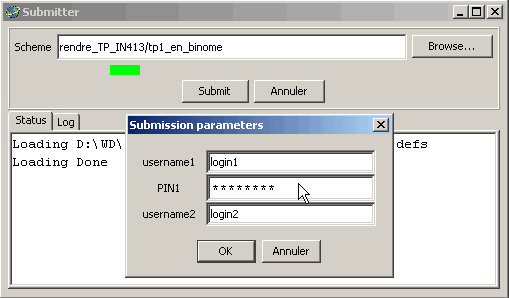
- Vérifiez qu'aucun message d'erreur
ne s'affiche !

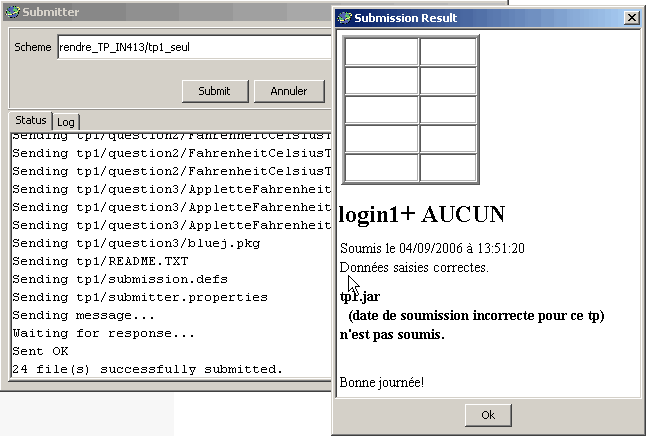
".. file(s) successfully submitted" ne veut pas dire que tout
s'est bien passé ; il faut vérifier dans la
fenêtre "Submission Result" que le TP a bien été
"soumis".
Après avoir obtenu ça :
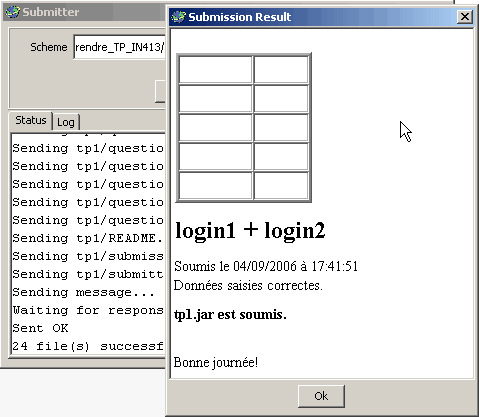
fermez la fenêtre par la croix en haut à droite
et non par le bouton OK.
- Toute nouvelle soumission remplace
l'ancienne sans demander confirmation (les mots de passe
doivent donc rester strictement personnels)
- Attention ! Chaque TP doit
être ainsi "rendu" au moins une fois
avant la date limite spécifiée après
la mention "à rendre avant le".
|


 Dernière mise à jour le
par DB
Dernière mise à jour le
par DB